Bạn muốn khôi phục dữ liệu ổ cứng vì bạn đã lỡ tay xóa hết các dữ liệu nhưng lại không biết làm sao để lấy lại dữ liệu.
Bài viết này sẽ giới thiệu đến bạn một số cách khôi phục dữ liệu có lưu trữ đám mây miễn phí hiện nay.
Các phần mềm khôi phục dữ liệu đã xóa sẽ giúp bạn lấy lại file đã xoá một cách nhanh chóng. Tránh mất đi những thông tin quan trọng, đặc biệt giúp bạn tiết kiệm được thời gian và thao tác.
1. Làm cách nào để khôi phục dữ liệu đã xóa từ ổ cứng?
Để khôi phục dữ liệu trên ổ cứng là câu hỏi được nhiều người quan tâm. Việc quản lý dữ liệu trên máy tính là khá khó khăn và phức tạp.
Chẳng may bạn chót xóa nhầm dữ liệu nhưng lại không biết làm sao để khôi phục thì đây lại là một vấn đề. Dưới đây là một số cách để bạn có thể lấy lại file đã xóa.
1.1 Khôi phục dữ liệu ổ cứng trong Recycle Bin
Bước 1: Mở Thùng rác (Recycle Bin) lên.
Bước 2: Tìm file muốn khôi phục, nhấp chuột phải vào file đó, chọn Restore.
1.2 Dùng Command Prompt
Bước 1: Mở CMD với quyền Admin.
Gõ CMD trên thanh tìm kiếm searchbar > Chọn Run as Administrator (hoặc nhấn tổ hợp Ctrl + Shift + Enter) để truy cập vào CMD.
Bước 2: Gõ dòng lệnh sau: restore
Tiếp theo gõ dòng lệnh attrib -h -r -s /s /d C:*.* vào CMD, có thể thay chữ C bằng tên của ổ đĩa mà các bạn muốn khôi phục > Nhấn Enter. Quá trình khôi phục dữ liệu sẽ được diễn ra tự động.
1.3 Khôi phục dữ liệu đã xóa bằng phần mềm
Lấy lại file đã xóa bằng phần mềm là một cách khôi phục file rất đơn giản và hiệu quả, đặc biệt cần thiết trong trường hợp file đã bị xóa vĩnh viễn. Khi bạn sử dụng phần mềm khôi phục file khi đó phần mềm có thể truy xuất vào tất cả các thông tin có trong file khôi phục đó.
Phần mềm khôi phục dữ liệu ổ cứng là một công cụ rất hữu ích giúp tìm kiếm và phục hồi những dữ liệu đã bị xóa một cách nhanh chóng và dễ dàng. Hiện nay, có nhiều phần mềm tích hợp giải pháp sao lưu và khôi phục đám mây giúp người dùng phục dữ liệu trên ổ cứng rất nhanh chóng và tiện lợi.
Ưu điểm lớn nhất của việc sử dụng phần mềm khôi phục dữ liệu đó là bạn có thể lấy lại được dữ liệu mà bạn đã xóa vĩnh viễn (Shift + Delete). Đây là điều mà các cách khôi phục dữ liệu khác không làm được. Ngoài ra, việc sử dụng phần mềm cũng giúp bạn khôi phục dữ liệu đã xoá một cách nhanh chóng và dễ dàng.
2. Phần mềm khôi phục dữ liệu tốt nhất hiện nay là gì?
2.1 Phần mềm khôi phục dữ liệu TeraBox
Khi nói đến các giải pháp sao lưu dữ liệu, không gì tốt hơn TeraBox. Đây là một phần mềm khôi phục dữ liệu ổ cứng cung cấp tới 1TB dung lượng lưu trữ miễn phí, có dịch vụ sao lưu đám mây không giới hạn tốt nhất. TeraBox có chi phí thấp hơn nhiều so với các lựa chọn thay thế tương tự. Dữ liệu được lưu trữ vĩnh viễn trên đám mây.
Ưu điểm:
- Tải lên dữ liệu tốc độ cao.
- Tùy chọn sao lưu tự động.
- Khả năng tải lên các tệp lên tới 20 GB cùng một lúc.
- Dung lượng lưu trữ tới 1TB miễn phí khi đăng ký.
- Truy cập từ xa vào các tập tin từ bất kỳ thiết bị nào.
- Khả năng tải lên từ iOS, Android, Windows hoặc Mac.
- Bắt đầu chỉ với 2,99 đô la mỗi tháng cho dung lượng lưu trữ 1TB.
- Tạo và chia sẻ liên kết đến các tệp đã tải lên.
- Tùy chọn tổ chức.
Nhược điểm:
- Người dùng miễn phí chỉ có thể tải lên các tệp 4GB mỗi lần
- Giới hạn tốc độ tải xuống với gói miễn phí
2.2 Undelete 360 Data Recovery
Undelete 360 Recovery là phần mềm khá phổ biến dùng để khôi phục lại các dữ liệu đã mất. Phần mềm này có khả năng khôi phục lại dữ liệu trên cả hai phân vùng NTFS và FAT.
Ưu điểm:
– Tìm các tập tin đã xóa nhanh chóng và có thể lấy lại file đã xóa từ ổ đĩa trong và trên các thiết bị USB.
– Cho phép tìm kiếm, phục hồi nhiều tập tin vào cùng một lúc.
Nhược điểm:
– Undelete 360 Recovery phải được cài trực tiếp vào máy tính.
– Chỉ lấy được tối đa 1GB dữ liệu đối với bản miễn phí.
2.3 Disk Drill
Disk Drill là một phần mềm khôi phục dữ liệu có thiết kế rất đơn giản. Nó có thể khôi phục dữ liệu từ nhiều thiết bị lưu trữ như ổ đĩa, USB, thẻ nhớ.
Ưu điểm:
– Disk Drill cho xem trước nội dung trước khi khôi phục
– Khôi phục theo phân vùng, sao lưu ổ cứng, lọc file theo ngày tháng và kích thước.
Nhược điểm:
– Có giới hạn về dung lượng, chỉ chứa được 500MB.
– Không hiển thị được chất lượng trước khi khôi phục lấy lại file đã xoá.
2.4 Phần mềm Recuva
Recuva là công cụ dùng để khôi phục dữ liệu đã xóa. Recuva có thể khôi phục các file từ máy tính bao gồm: Các dữ liệu bị xóa từ máy tính, thùng rác, thẻ nhớ của máy ảnh…
Ưu điểm:
– Phục hồi file đã bị xóa, file từ ổ đĩa bị hỏng, file từ email,…
– Hỗ trợ đầy đủ ngôn ngữ. Phục hồi nhanh các dữ liệu nén.
Nhược điểm:
– Không được cập nhật thường xuyên.
– Khá khó để cài đặt và thường cài đặt kèm với các chương trình khác.
3. Làm cách nào để lấy lại tệp đã xóa bằng TeraBox?
TeraBox là phần mềm khôi phục dữ liệu ổ cứng tốt nhất dành cho máy tính để lấy lại tệp đã xóa. Khi sử dụng TeraBox bạn có thể nhận được 1TB dung lượng lưu trữ đám mây miễn phí, để lưu trữ tới 400.000 bức ảnh hoặc 51.200 video thời lượng 1 phút. Bạn cũng có thể tự động sao lưu ảnh và video thông qua ứng dụng TeraBox. Tải lên tệp với kích thước lên tới 20GB.
TeraBox có chức năng sao lưu tự động rất dễ sử dụng. Bạn có thể bắt đầu bằng cách tải xuống TeraBox từ trang web chính thức của TeraBox hoặc tải ứng dụng trên Google Play/App store .
Sau khi đăng nhập vào TeraBox, bạn sẽ được nhận ngay 1024 GB dung lượng lưu trữ đám mây miễn phí. Sau đó bạn có thể tự động sao lưu ảnh miễn phí từ điện thoại thông minh của mình. Nếu bạn cũng cần sao lưu video, hãy đăng ký trở thành người dùng TeraBox Premium với giá bắt đầu từ 2,99$ mỗi tháng. Dưới đây là các bước để sao lưu và phục hồi dữ liệu chi tiết với TeraBox:
Bước 1: Tải ứng dụng TeraBox về máy. Cho dù bạn đang sử dụng Android hay iOS, bạn có thể tải xuống từ các cửa hàng ứng dụng.
Bước 2: Khởi chạy ứng dụng. Trên màn hình chính, bạn sẽ thấy tùy chọn đăng ký. Bạn có thể đăng ký bằng Google, Apple ID, Facebook hoặc Email. Bạn có thể chọn bất kỳ lựa chọn trên và tạo tài khoản của bạn.
Bước 3: Khi tài khoản của bạn được tạo, hãy nhấn vào nút “ + ”. Chọn loại tệp bạn muốn tải lên, chẳng hạn như ảnh, video hoặc tài liệu. Cuối cùng, chọn phương tiện mà bạn muốn tải lên.
Lưu ý: Bạn cũng có thể bật sao lưu tự động trên thiết bị của mình. Đối với điều đó, hãy nhấn vào biểu tượng hồ sơ ở góc trên cùng bên trái. Nhấn vào Sao lưu tự động và bạn có thể bật sao lưu cho ảnh, video hoặc thư mục.
Bên cạnh các chức năng sao lưu tuyệt vời đã đề cập ở trên, TeraBox còn được trang bị các tính năng khác như phân tích và phân loại bộ nhớ điện thoại, hỗ trợ quản lý bộ nhớ của bạn.
4. Kết luận
Là một phần mềm khôi phục dữ liệu ổ cứng miễn phí và là bộ lưu trữ đám mây tốt nhất, TeraBox hứa hẹn sẽ là một công cụ đắc lực giúp bạn lấy lại file đã xoá một cách nhanh chóng và tiện lợi. Với dung lượng lưu trữ miễn phí khổng lồ 1 TB.
Bạn có thể lưu trữ mọi thứ trong bộ lưu trữ này và lưu vào bộ nhớ cục bộ của thiết bị. TeraBox có thể được sử dụng trên điện thoại thông minh và máy tính.
Nó cung cấp sao lưu tự động, bảo mật tối ưu, quyền riêng tư dữ liệu và nhiều tính năng mà bạn sẽ không tìm thấy ở các dịch vụ khác.
Quan trọng nhất, bạn có thể sao lưu và phục hồi dữ liệu của mình một cách chuyên nghiệp. Tải xuống TeraBox APK và nhận dung lượng lưu trữ miễn phí ngay bây giờ.
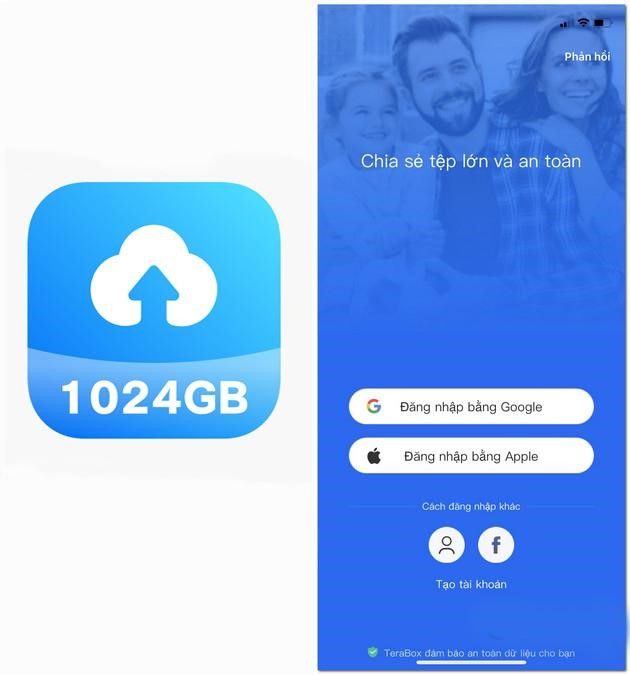
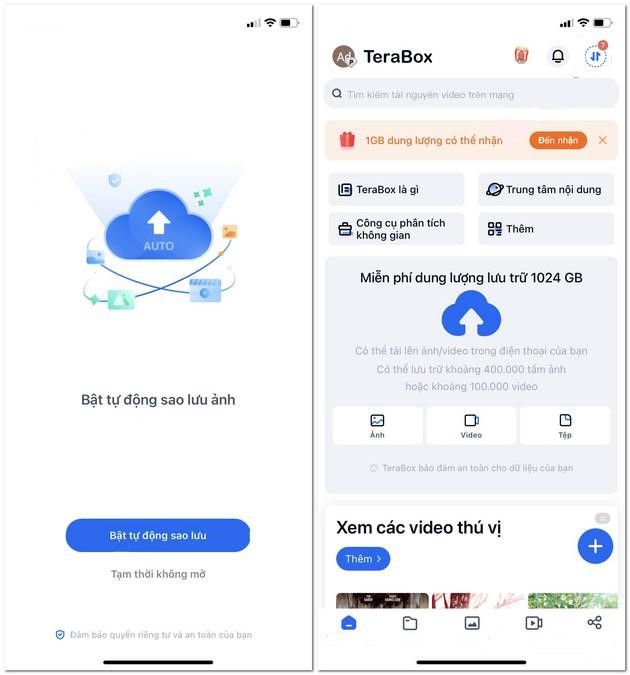




![[WordPress] Hướng dẫn tạo Custom Action Hook trong WordPress](https://tapchicntt.com/wp-content/uploads/2014/05/wordpress-cach-tao-menu-moi-tren-thanh-admin-bar-1744598471-1024x576.png)